내비게이션 기능
검색/경로 기능 살펴 보기
검색 경로 화면에서 제공하는 다양한 기능을 사용해 안전하고 편리하게 내비게이션 기능을 사용할 수 있습니다.
다음 중 원하는 방법을 선택해 실행하세요.
- • 전체 메뉴 화면에서 검색/경로를 누르세요.
- • 조작 패널에서 버튼을 누르세요.
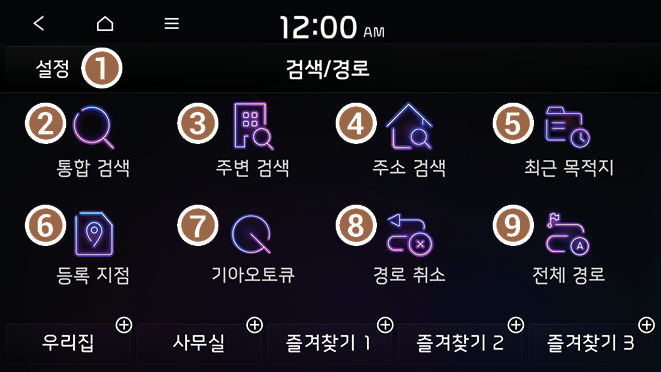
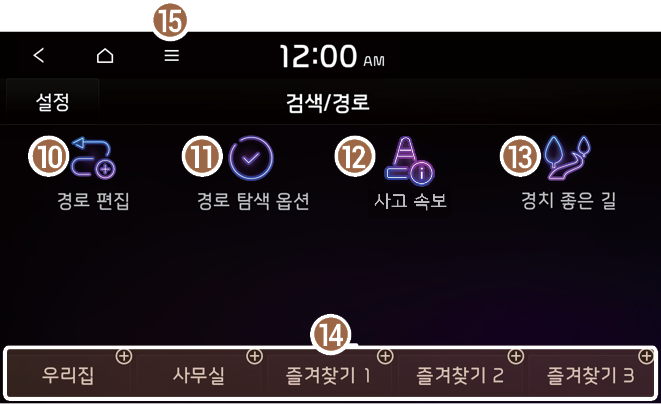
- 내비게이션 관련 설정을 변경할 수 있습니다.
- 이름, 주소, 전화번호 등의 정보를 직접 입력해 목적지로 설정할 수 있습니다. ▶ '통합 검색 사용하기' 참고
- 카테고리별로 주변 시설을 검색해 목적지로 설정할 수 있습니다. ▶ '주변 시설 검색하기' 참고
- 주소를 입력해 목적지로 설정할 수 있습니다. ▶ '주소로 검색하기' 참고
- 최근에 사용한 장소 중에서 원하는 곳을 선택해 목적지로 설정할 수 있습니다. ▶ '최근 목적지에서 검색하기' 참고
- 위치를 등록하거나 등록해 둔 지점 목록에서 간편하게 목적지를 설정할 수 있습니다. ▶ '등록 지점 사용하기' 참고
- 기아오토큐 지점 위치를 쉽게 검색할 수 있습니다. ▶ '기아오토큐 지점 검색하기' 참고
- 설정된 목적지를 취소할 수 있습니다.
- 목적지까지의 전체 경로 정보를 확인할 수 있습니다.
- 목적지로 가는 길의 경유지를 편집할 수 있습니다. ▶ '경로 편집하기' 참고
- 경로를 탐색하는 기준을 변경해 재탐색할 수 있습니다.
- 사고 속보나 공사 구간 알림, 공지 등을 확인할 수 있습니다. ▶ '사고 속보 보기' 참고
- 경치 좋은 길을 검색하여 드라이브 코스로 설정할 수 있습니다.
- 집, 사무실과 같이 자주 가는 장소를 즐겨찾기로 저장할 수 있습니다. ▶ '자주 가는 장소를 즐겨찾기로 저장하기' 참고
- 관련된 메뉴 목록이 표시됩니다.
- • 화면 끄기: 화면을 끌 수 있습니다. 화면을 다시 켜려면 화면을 누르거나 전원 버튼을 짧게 누르세요.
- • 아이콘 이동: 검색/경로 화면에서 아이콘의 위치를 변경할 수 있습니다.
- • 웹 매뉴얼: 시스템의 웹 매뉴얼로 연결 가능한 QR 코드를 확인할 수 있습니다.
- 차종 및 사양에 따라 아이콘 및 배열이 다를 수 있습니다.
간편하게 길 찾기
- 전체 메뉴 화면에서 검색/경로 ▶ 통합 검색을 누르세요.
- 조작 패널에서 [ 버튼을 길게 눌러 통합 검색으로 진입할 수 있습니다.
- 이름(상호), 주소, 전화번호 등의 목적지 정보를 입력한 후 표시되는 검색 결과 목록에서 목적지를 선택하세요.
- 검색 결과를 특정 지역으로 간추려 보려면 전국을 누른 후 원하는 지역을 선택하세요.
- 검색 결과 목록의 정렬 순서를 변경하려면 정렬 기준을 눌러 원하는 항목으로 변경하세요.
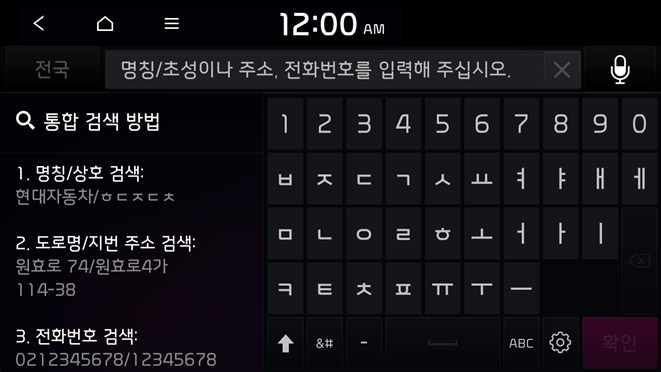
- 차종 및 사양에 따라 표시되는 화면이 다를 수 있습니다.
- 지도상에 표시된 목적지의 위치를 확인한 후 목적지 설정을 누르세요.
- 검색 결과 목록만 보이는 경우, 원하는 목적지를 누르면 지도상에서 위치를 확인할 수 있습니다.
- 탐색된 경로 목록에서 원하는 경로를 선택한 후 안내 시작을 누르세요.
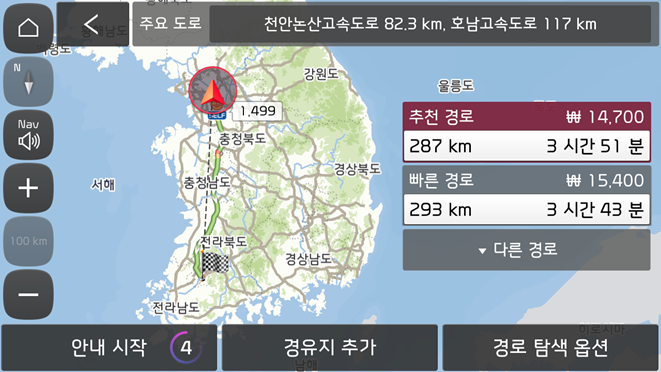
옵션 A
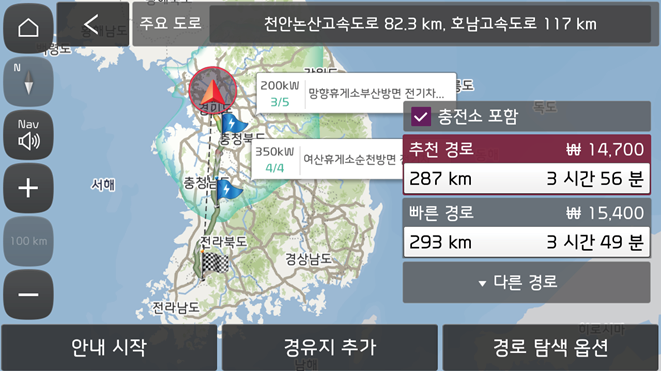
옵션 B(EV 전용)
- 차종 및 사양에 따라 표시되는 화면이 다를 수 있습니다.

주의
주행 장소나 운전 조건에 따라 지도상에 표시되는 정보가 실제 도로 상황과 다를 수 있습니다.
- • 도로 형상을 전자 지도로 변환하면 실제와 다르게 구성될 수 있습니다. 내비게이션의 안내가 실제와 다른 경우, 실제 도로 상황을 우선하여 주행하세요.
- • 전자 지도 제작 시점과 운전 시점의 차이로 인해 실제와 다른 길 안내가 제공될 수 있습니다. 내비게이션의 안내가 실제와 다른 경우, 현재 도로의 상황이나 통행 규제를 우선하여 주행하세요. 실제와 일치하는 구간에 도달하면 다시 정상적으로 경로를 안내합니다.
- 다음과 같은 상황에서는 차량의 위치가 일시적으로 다른 방향으로 표시될 수 있습니다.
- 각도의 폭이 좁은 Y자 도로나 나선형 도로를 주행하는 경우
- 주행 중인 도로 옆에 다른 도로가 가깝게 위치한 경우
- 주변에 높은 건물이 많은 도로를 주행하는 경우
- 공사 중인 도로나 신규 도로를 주행하는 경우
- 페리, 차량 운반차 등으로 차량을 이동하는 경우
- 급격한 산악 지역 또는 급커브 길을 주행하는 경우
- 지하 주차장이나 입체 주차장의 전차대(턴테이블)에서 회전한 후 일반 도로로 나온 경우
- 교차점 앞에서 출발, 정지를 반복하거나 서행 운전하는 경우
- 차량 배터리가 방전되어 재충전하거나 배터리를 교체한 후에 시스템 전원을 켠 경우
- 다음과 같은 상황에서는 일시적으로 적절한 안내가 이루어지지 않을 수 있습니다.
- 직선 도로 주행 중 직진 안내가 있을 수 있습니다.
- 교차점 주행 시 또는 교차점에서 회전한 직후에 안내가 이루어지지 않을 수 있습니다.
- 유턴 금지 장소에서 유턴 경로를 안내할 수 있습니다.
- 통행 불가(진입 금지 또는 공사 중) 도로로 안내할 수 있습니다.
- 목적지까지 도로가 없거나 좁은 도로만 있다면 목적지에서 떨어진 곳으로 안내할 수 있습니다.
- 경로에서 벗어났을 때 음성 안내가 올바르지 않을 수 있습니다.
- 고가도로나 지하차도에서 시작 위치 차이로 인해 안내가 실제 거리와 일치하지 않을 수 있습니다.
길 안내 화면
길 안내 화면에서 사용할 수 있는 기능과 표시되는 정보는 다음과 같습니다.
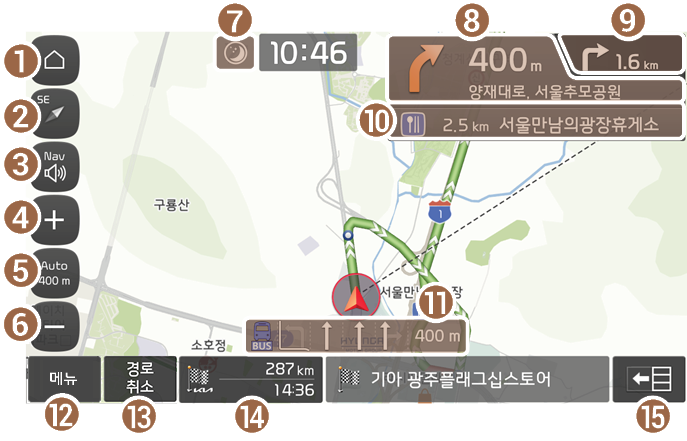
- 홈 화면으로 이동합니다.
- 지도의 표시 방식을 변경할 수 있습니다.
- •
 (지도 고정 2D): 지도의 북쪽을 항상 위로 고정해서 볼 수 있습니다.
(지도 고정 2D): 지도의 북쪽을 항상 위로 고정해서 볼 수 있습니다. - •
 (주행 방향 2D): 주행 방향에 따라 지도 화면을 회전해서 볼 수 있습니다.
(주행 방향 2D): 주행 방향에 따라 지도 화면을 회전해서 볼 수 있습니다. - •
 (주행 방향 3D): 주행 방향에 따라 지도 화면을 회전해서 입체적으로 볼 수 있습니다.
(주행 방향 3D): 주행 방향에 따라 지도 화면을 회전해서 입체적으로 볼 수 있습니다.
- •
- 내비게이션 음량을 조절할 수 있습니다.
- 지도를 확대할 수 있습니다.
- 지도의 축척 변경을 자동 혹은 수동으로 설정할 수 있습니다.
- 지도를 축소할 수 있습니다.
- 길 안내 화면에서 시스템 상태 정보를 볼 수 있습니다.(최대 2개까지 표시)
- • 내 차 위치 공유
- • 블루투스/전화 연결 상태
- • 음성 메모 녹음
- 길 안내 화면에 표시되는 시스템 상태 정보는 차종 및 사양에 따라 다를 수 있습니다.
- 이번에 방향을 전환할 지점을 안내합니다.
- 다음에 방향을 전환할 지점을 안내합니다.
- 경로 상에 있는 휴게소 또는 졸음쉼터를 안내합니다.
- 차선 정보를 색깔로 구분하여 확인할 수 있습니다.
- • 주황색: 추천하는 차선입니다.
- • 흰색: 이용할 수 있는 차선입니다.
- • 회색: 이용할 수 없는 차선입니다.
- 길 안내 중 사용할 수 있는 간단 메뉴를 볼 수 있습니다.
- 길 안내를 중지할 수 있습니다. ▶ '경로 안내 취소하기' 참고
- 목적지까지의 거리 및 도착 시간을 확인할 수 있습니다. 상세 정보를 확인하려면 해당 정보를 누르세요.
- 상세 안내를 숨기거나 표시할 수 있습니다.
- 목적지를 설정하지 않고 지도만 보려면 홈 화면에서 지도 표시 영역을 누르거나 전체 메뉴 화면에서 지도를 누르세요. 또는 조작 패널에서 버튼을 누르세요.
- Kia Connect 서비스에 가입한 경우, 내 차의 위치 정보를 다른 사람에게 전송할 수 있습니다. ▶ '내 차 위치 공유하기' 참고
- 주행 중 시스템 화면에 표시되지 않는 아이콘은 화면을 누르면 표시됩니다. 해당 아이콘을 사용하려면 길 안내 화면을 누르세요.
- 차종 및 사양에 따라 표시되는 화면이 다를 수 있습니다.
상세 안내 사용하기
주행 중 방향을 전환해야 할 때 또는 차선을 변경해야 할 때 확대도가 자동으로 표시됩니다.
- 상세 안내를 숨기거나 표시하려면
 또는
또는  을 누르세요.
을 누르세요. - 경로 안내 없이 고속도로를 주행 중일 때에는 상세 정보 목록에서 전방의 IC, JC, 휴게소 정보를 최대 30개까지 볼 수 있습니다.
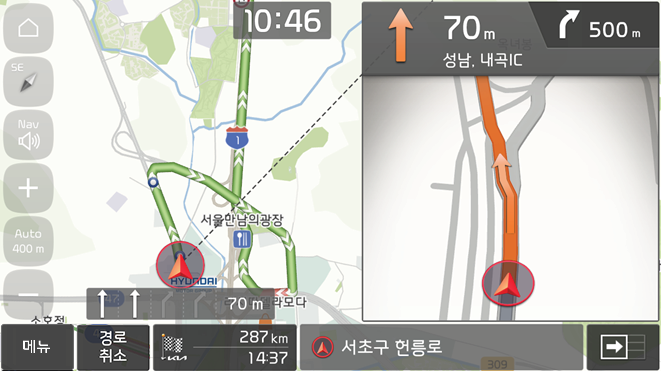
- 차종 및 사양에 따라 표시되는 화면이 다를 수 있습니다.
주행 중 상세 안내가 표시되면 원하는 기능을 선택해 실행하세요.
- • 방향 전환 지점의 구간 정보를 확인하려면 요약을 누르세요.
- • 휴게소에 있는 편의 시설의 종류와 위치를 확인하려면 휴게소를 누르세요.
- • 교차로, IC, 휴게소 등 구간별 상세 정보를 확인하려면 전체를 누르세요.
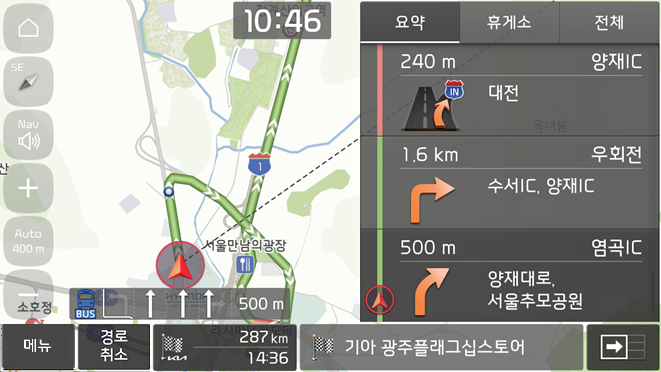
- 차종 및 사양에 따라 표시되는 화면이 다를 수 있습니다.
실내주차장 안내 보기
실내주차장 진입 시, 지도 화면에 실내주차장을 표시하여 주차구역 및 편의시설 정보를 확인할 수 있습니다.
현재 위치 확인하기
실내주차장 진입 시, 우측 화면에 차량의 현재 위치가 아이콘으로 표시됩니다. 다른 층을 선택하면 해당 층으로 차량의 위치가 변경되며 선택한 층의 지도 화면이 표시됩니다.
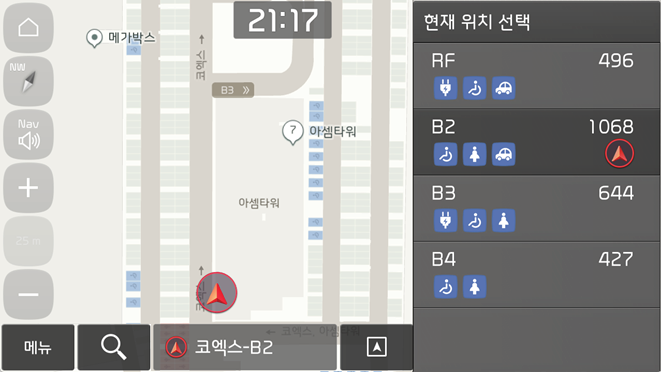
- 우측 화면에서 주차장 내 편의시설을 확인할 수 있습니다.
일반 지도 전환하기
- 일반 지도 화면을 표시하려면 지도 화면의
 을 누르세요.
을 누르세요.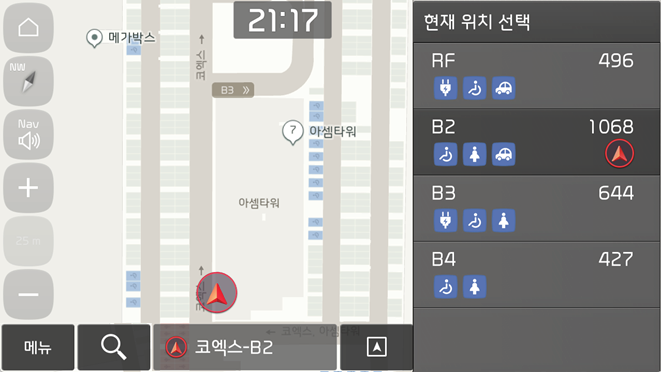
- 주차장 지도 화면을 다시 표시하려면 지도 화면의
 을 누르세요.
을 누르세요.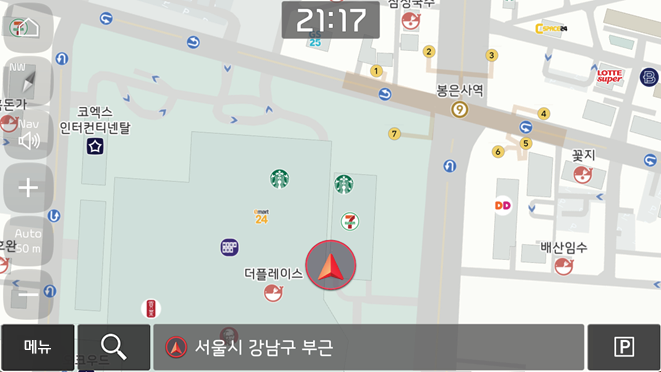
내비게이션 음량 조절하기
길 안내 음성이나 경고음 등의 음량을 조절할 수 있습니다.
길 안내 화면에서  을 누른 후
을 누른 후  또는
또는  을 누르거나 조절 막대를 드래그하세요.
을 누르거나 조절 막대를 드래그하세요.
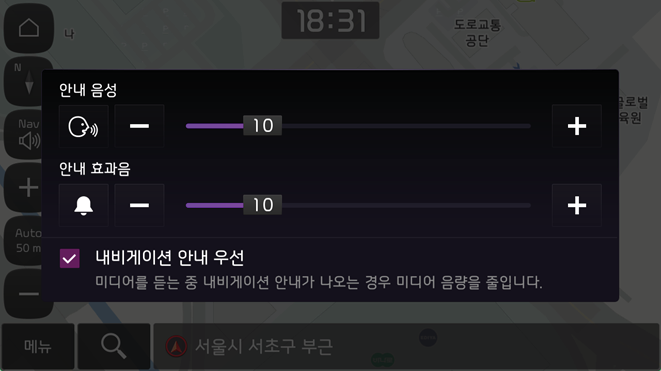
- 내비게이션 안내음과 미디어 소리가 겹칠 때 항상 내비게이션 안내음을 우선 출력하도록 설정하려면 내비게이션 안내 우선에 체크하세요.
- 내비게이션 안내 음성을 듣지 않으려면
 을 누른 후
을 누른 후  을 누르세요.
을 누르세요. - 내비게이션 안내 효과음을 듣지 않으려면
 을 누른 후
을 누른 후  을 누르세요.
을 누르세요. - 차종 및 사양에 따라 표시되는 화면이 다를 수 있습니다.
경로 재탐색하기
최신 교통 정보를 반영하여 안내 중인 경로를 다시 탐색할 수 있습니다.
길 안내 화면에서  ▶ 경로 탐색 ▶ 재탐색을 누르세요.
▶ 경로 탐색 ▶ 재탐색을 누르세요.
현재 교통 상황에 따라 경로를 다시 탐색해 안내합니다.
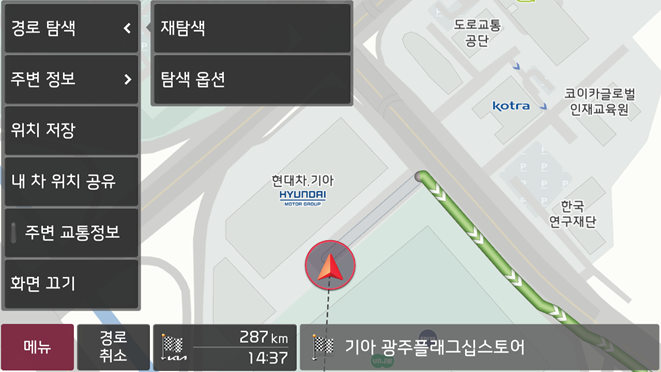
- 차종 및 사양에 따라 표시되는 화면이 다를 수 있습니다.
경로 탐색 기준 변경하기
경로를 탐색하는 기준을 변경해 경로를 다시 탐색할 수 있습니다.
- 길 안내 화면에서
 ▶ 경로 탐색 ▶ 탐색 옵션을 누르세요.
▶ 경로 탐색 ▶ 탐색 옵션을 누르세요. - 탐색 기준을 선택한 후 안내 시작을 누르세요.
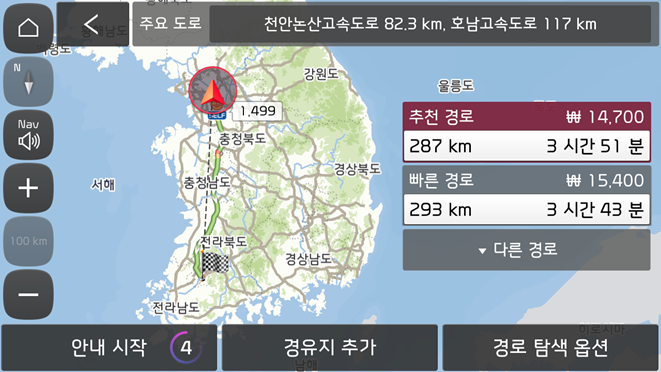
옵션 A
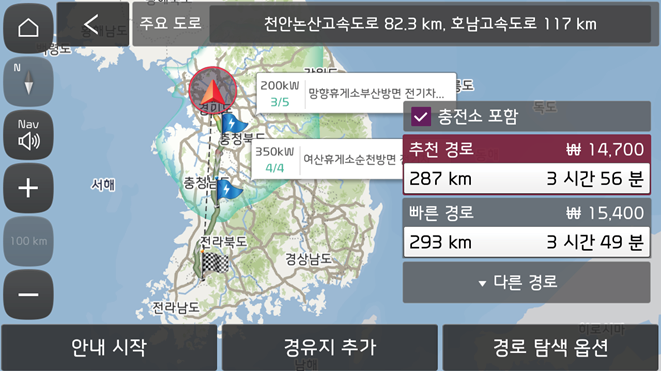
옵션 B(EV 전용)
- 경로 탐색 옵션을 변경할 수 있습니다. 탐색 옵션을 변경하려면 설정 ▶ 내비게이션 ▶ 경로 안내 ▶ 경로 탐색 옵션을 누르세요.(사양 적용 시)
- 차종 및 사양에 따라 선택할 수 있는 옵션이 다를 수 있습니다.
- 차종 및 사양에 따라 표시되는 화면이 다를 수 있습니다.
경로 안내 취소하기
길 안내를 취소하려면 경로 취소를 누르거나 전체 메뉴 화면에서 검색/경로 ▶ 경로 취소를 누르세요.
화면 하단의 목적지 표시가 사라지고  으로 바뀝니다.
으로 바뀝니다.
 을 누르면 원하는 목적지를 검색해 길을 탐색할 수 있습니다.
을 누르면 원하는 목적지를 검색해 길을 탐색할 수 있습니다.- 설정된 목적지를 유지하되 안내를 중지하려면 화면 하단의 경로 취소를 길게 누르세요. 안내가 중지되고 안내 재시작 버튼이 나타납니다. 이전 목적지를 재탐색해 길 안내를 다시 시작할 수 있습니다.




